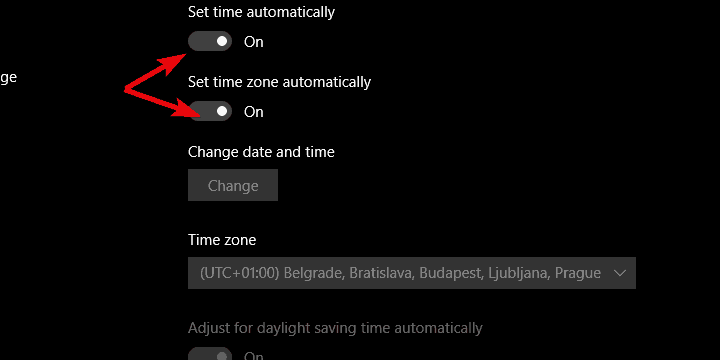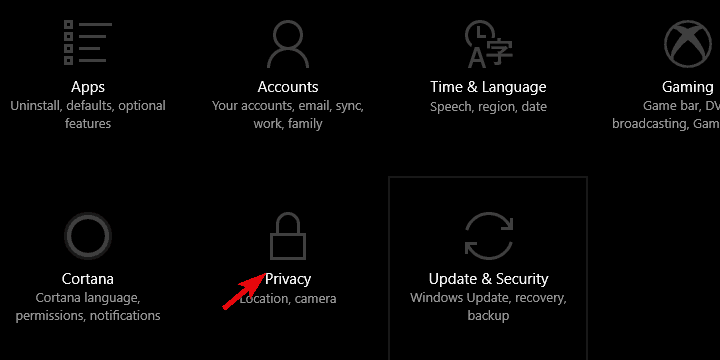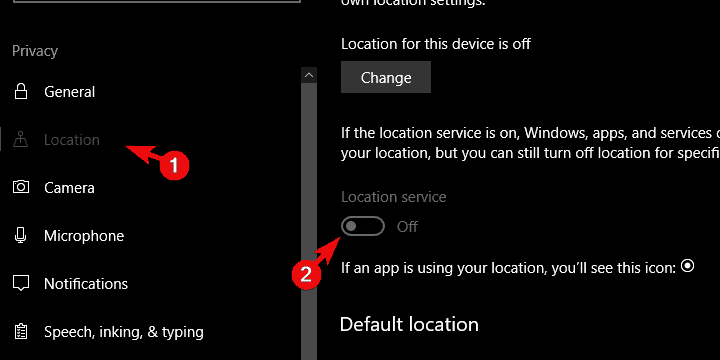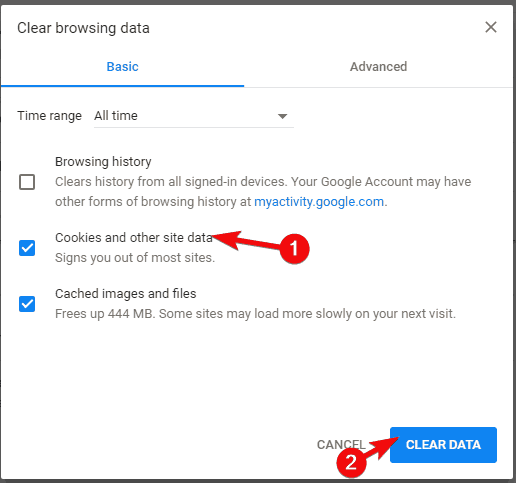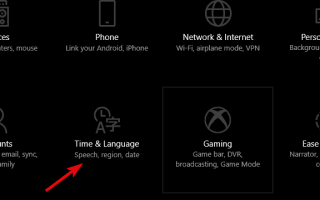Major League Baseball to jedna z najbardziej popularnych dyscyplin sportowych w Stanach Zjednoczonych. Poza oczywistym dopingiem z trybun, wielu entuzjastycznych fanów korzysta z platformy internetowej dostarczonej przez samą ligę, aby oglądać transmisje z meczów na żywo. Jednak nawet jeśli te gry na żądanie wymagają subskrypcji, nadal nie będzie można oglądać niektórych gier, jeśli są one objęte sponsorowanymi dostawcami telewizji kablowej / telewizyjnej w niektórych regionach. Wtedy przydaje się VPN. Niestety, wydaje się, że występują problemy ze współpracą VPN i MLB.tv.
Aby temu zaradzić, udostępniliśmy kilka rozwiązań, które, miejmy nadzieję, powinny pomóc w obejrzeniu gier dotkniętych zaciemnieniem za pomocą VPN bez problemów.
Jak naprawić problemy VPN z MLB.TV w Windows 10
- Upewnij się, że godzina i data są odpowiednio ustawione tak, aby odzwierciedlały serwer VPN
- Wyłącz usługi lokalizacyjne
- Wyczyść pamięć podręczną przeglądarki
- Ponownie zainstaluj VPN i umieść go na białej liście w Firewall
- Wypróbuj alternatywne rozwiązanie VPN
1: Upewnij się, że godzina i data są odpowiednio ustawione tak, aby odzwierciedlały serwer VPN
Częstym powodem, dla którego VPN nie działa dobrze z usługami przesyłania strumieniowego, jest rozbieżność między datą i godziną systemu (strefą czasową) a tą, która jest naśladowana przez samą sieć VPN. Powiedzmy, że znajdujesz się w strefie czasowej Pacyfiku, podczas gdy adres IP VPN znajduje się w centralnej strefie czasowej. Usługi przesyłania strumieniowego online, takie jak MLB.tv, mogą obrócić to przeciwko tobie. Jeśli chcesz oglądać Los Angeles Angels w domu, musisz zmienić swój czas w taki sposób, aby przypominał czas miasta nie dotkniętego zaciemnieniem.
Jeśli nie masz pewności, jak to zrobić w systemie Windows 10, wykonaj poniższe czynności:
- Naciśnij klawisz Windows + I, aby otworzyć Ustawienia app.
- Wybierz Czas Język.
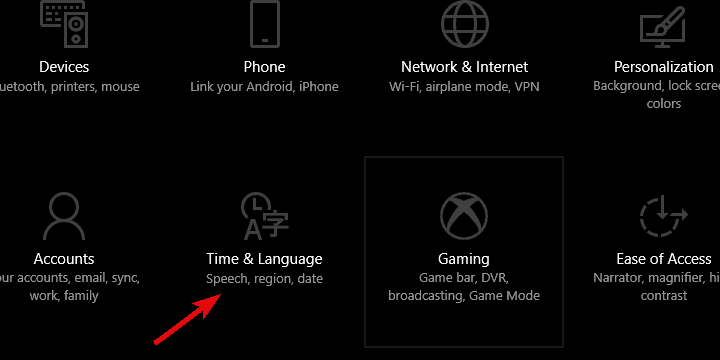
- Wybierz datę Czas z lewego panelu.
- Wyłącz oba ”Ustaw czas automatycznie» i «Ustaw strefę czasową automatycznie”.

- Wybierz Strefa czasowa i wybierz strefę czasową wybranej lokalizacji IP z menu rozwijanego.
- Teraz możesz ponownie włączyć ”Ustaw czas automatycznie”I przejdź stamtąd.
2: Wyłącz usługi lokalizacyjne
Ze względu na obowiązkowy dostęp do lokalizacji użytkownicy Androida i iOS nie są w stanie pokonać zaciemnienia MLB.tv. Nie dotyczy to jednak użytkowników komputerów PC i Mac. Domyślnie żadna aplikacja (w tym konkretnym przypadku przeglądarka, której używasz do uzyskiwania dostępu do MLB.tv) nie powinna być w stanie wskazać Twojej lokalizacji. Oczywiście może to zrobić, podążając za twoim adresem IP, ale w tym momencie VPN wchodzi w grę. Jeśli jednak z jakiegoś powodu włączyłeś usługi lokalizacyjne i zezwoliłeś przeglądarce na śledzenie Twojej lokalizacji za pomocą GPS, zalecamy jej wyłączenie.
Nie jest to częsty przypadek, jak wspomniany powyżej, ale nic Cię to nie kosztuje i z pewnością może pomóc w wyeliminowaniu potencjalnych przyczyn wykroczenia VPN / MLB.tv. Jeśli nie wiesz, jak wyłączyć usługi lokalizacyjne w systemie Windows 10, te instrukcje powinny się przydać:
- Kliknij prawym przyciskiem myszy przycisk Start i otwórz Ustawienia.
- Wybierać Prywatność.

- W lewym okienku wybierz Lokalizacja.
- Wyłącz Usługa lokalizacji.

- Zamknij Ustawienia i spróbuj uzyskać dostęp MLB.tv jeszcze raz.
3: Wyczyść pamięć podręczną przeglądarki
Jeśli zarejestrowałeś się i korzystałeś z MLB.tv, aby oglądać ulubiony zespół przed użyciem VPN, wyczyść całą historię przeglądania. Ze szczególnym naciskiem na ciasteczka. Pliki cookie są gromadzone przez stronę internetową i mogą być używane do śledzenia twoich danych i, jak rzekomo, poprawiają twoje doświadczenia. Są tam, aby zachować zmiany i preferencje wprowadzone w witrynie. Jednak również, jak możesz założyć samodzielnie, połącz swoje konto z adresem IP, którego użyłeś do utworzenia konta.
Dlatego musimy pozbyć się plików cookie w wybranej przeglądarce, a następnie uruchomić VPN. Po ponownym zalogowaniu powinieneś móc oglądać mecze MLB bez żadnych ograniczeń geograficznych.
Ponieważ Chrome jest najczęściej używaną przeglądarką internetową, oto jak wyczyścić historię przeglądania w Chrome:
- Otwórz Chrome i naciśnij Ctrl + Shift + Delete aby uzyskać dostęp do ”Wyczyść dane przeglądania» menu.
- Sprawdź «Obrazy i pliki z pamięci podręcznej”Pudełko.
- Kliknij na «Wyczyść dane”.

- Zamknij Chrome, włącz ponownie VPN i ponownie połącz się z MLB.tv.
4: Ponownie zainstaluj VPN i umieść go na białej liście w zaporze
Mimo że jest to specjalistyczna aplikacja, VPN jest aplikacją. Jest dostarczany z klientem stacjonarnym i może zostać uszkodzony lub zainfekowany wirusem. Innym problemem może być również przestarzała wersja oprogramowania, więc częste aktualizowanie klienta VPN może rozwiązać potencjalne problemy z wydajnością. Najlepszym rozwiązaniem na wszystko jest ponowna instalacja wybranej sieci VPN i poszukiwanie zmian.
Wykonaj następujące kroki, aby ponownie zainstalować i ponownie skonfigurować VPN w systemie Windows 10:
- Na pasku wyszukiwania systemu Windows wpisz Kontrola i otwórz Panel sterowania z listy wyników.
- W widoku kategorii kliknij Odinstaluj program w ramach programów.
- Kliknij prawym przyciskiem myszy VPN rozwiązanie i odinstaluj go.
- Użyj IObit Uninstaller Pro (sugerowany) lub dowolnego innego deinstalatora do czysty wszystkie pozostałe pliki i wpisy rejestru VPN stworzył.
- Uruchom ponownie komputer.
- Pobierz najnowszą wersję VPN i zainstaluj ją.
Inne realne rzeczy, które należy sprawdzić, to blokada zapory ogniowej (zapora systemu Windows lub zapora innej firmy) oraz ograniczenia narzucone przez usługodawcę internetowego. W przypadku tych drugich zalecamy sprawdzenie w Internecie preferencji routera i upewnienie się, że używana sieć VPN może komunikować się bezproblemowo. Przykład: użytkownicy Comcast i Virgin Media mieli trudności z konfiguracją i korzystaniem z niektórych rozwiązań VPN.
W przypadku tego pierwszego, blokowania zapory ogniowej, zalecamy umieszczenie VPN na białej liście i powiązanych usługach pomocniczych. Wiele rozwiązań antywirusowych innych firm jest wyposażonych w ochronę zapory. Jeśli chcesz go używać powyżej Zapory systemu Windows, upewnij się, że nie blokuje on sieci VPN.
5: Wypróbuj alternatywne rozwiązanie VPN
Na koniec jest jedna rzecz, na którą nie możemy się wystarczająco stresować, a mianowicie zgodność i ogólna użyteczność różnych rozwiązań VPN. Większość narzędzi VPN, zarówno darmowych, jak i płatnych, ukryje twój adres IP i pozwoli ci przezwyciężyć blokadę MLB.tv. Jednak żadne z bezpłatnych narzędzi nie wystarczy do przesyłania strumieniowego. To sprawia, że premium VPN oparte na subskrypcji są jedynymi, które należy wziąć pod uwagę przy ich szerokim użyciu.
Teraz jest też pytanie, które narzędzie wybrać do oglądania przez cały sezon i mecze play-off, z głównymi starciami, które w większości są zaciemnione. Nie ma znaczenia, że jesteś płatnym klientem usługi przesyłania strumieniowego MLB.tv. Bez VPN nie będzie można ich oglądać. Oto niektóre rozwiązania VPN, które powinny umożliwić oglądanie każdego meczu bez żadnych problemów, z dużą przepustowością, małym opóźnieniem oraz z dziesiątkami (a nawet setkami) amerykańskich serwerów i lokalizacji:
- CyberGhost VPN (wybór redaktorów dla najlepszej sieci VPN w 2018 r.)
- NordVPN (zalecane)
- ExpressVPN
- VyperVPN
- PrivateVPN
- HotspotShield VPN (sugerowany)
Co również ma ogromne znaczenie, jeśli nie możesz tego wypracować i mieć pod ręką najlepsze rozwiązanie, wsparcie techniczne wyżej wymienionych narzędzi VPN jest aktywne 24/7. Płacisz za wyniki, a one pomogą Ci zoptymalizować i ustawić klienta VPN zgodnie z Twoimi potrzebami. Niezależnie od tego, czy chcesz uzyskać dostęp do treści z ograniczeniami geograficznymi, chronić swoją prywatność lub, w przypadku „MLB.tv and blackout”, przesyłać strumieniowo stare dobre gry baseballowe bez żadnych problemów.
To powinno to zakończyć. Jeśli masz alternatywne rozwiązania, które uważasz za ważne, lub pytanie dotyczące tych, które zaciągnęliśmy, możesz nam powiedzieć w sekcji komentarzy poniżej.